GGU-STRATIG: Menüeintrag "(Ansicht) Einstellen"
Über diesen Menüeintrag können Sie einige generelle Einstellungen für die Bildschirmdarstellung vornehmen. Einige Ihrer Einstellungen werden beim Programmstart immer mit geladen, wenn Sie sie über den Menüeintrag "Einstellungen / Einstellungen speichern" in die Datei "GGU-STRATIG.alg" auf der gleichen Ebene wie das Programm abspeichern.
Sie erhalten die folgende Dialogbox:
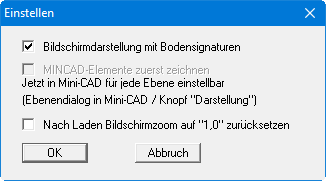
"Bildschirmdarstellung mit Bodensignaturen"
Voreingestellt werden bei der Bildschirmausgabe die in den Bohrprofilen verwendeten Bodensignaturen und Schraffuren dargestellt. Dadurch kann es beispielsweise bei sehr großflächigen Schichtpolygonen zu einer zeitlichen Verzögerung beim Aufbau der Darstellung kommen. Um die Bodensignaturen in der Bildschirmdarstellung auszublenden, deaktivieren Sie den Schalter. Wenn Sie Ihren Bodenschichten selbst definierte Schraffurcodes (siehe Menüeintrag “Einstellungen / Schraffuren”) zugewiesen haben, sollte der Schalter immer aktiviert sein, da diese Schraffuren wie Bodensignaturen behandelt werden. Ansonsten erscheint es Ihnen vielleicht so, als hätte das Programm Ihre Schraffurangaben nicht umgesetzt.
Die Ausgabe der Zeichnung auf einem Drucker oder in eine Datei bleibt von der obigen Einstellung unberührt, hierbei erfolgt die Ausgabe immer mit Bodensignaturen und Schraffuren. Wenn auch auf Ihrem Ausdruck keine Bodensignaturen dargestellt werden sollen, müssen Sie den Schalter "Signaturen eintragen" in der Dialogbox des Menüeintrages "Einstellungen / Allgemein" deaktivieren."MINICAD-Elemente zuerst zeichnen" - Dieser Schalter ist nicht mehr anwählbar!
Ursprünglich konnten Sie über diesen Schalter die Reihenfolge der Darstellung beeinflussen. Mini-CAD-Elemente liegen in der Grundeinstellung des Programms über den Elementen, die Sie über den Menütitel "Eingabe" definieren, können also Bohrprofile, Rammsondierungen, etc. abdecken. Ab der Version 7 des integrierten Mini-CAD-Moduls können Sie jetzt auf insgesamt 20 verschiedenen Ebenen arbeiten. Legen Sie Mini-CAD-Objekte, die hinter den Elementen des Hauptprogramms gezeichnet werden sollen, auf eine gesonderte Ebene. Klicken Sie im Mini-CAD Popup-Menü auf das Symbol "Ebenen" und deaktivieren in der Dialogbox des Knopfes "Darstellung" die gewünschte Ebene. Damit werden die Mini-CAD-Elemente dieser Ebene als Erstes gezeichnet, liegen also z.B. hinter Ihrem Bohrprofil.
Elemente, die Sie mit "CAD für Kopfdaten" gezeichnet haben, können Sie in gleicher Weise über das Symbol "Ebenen" Knopf "Darstellung" im Popupmenü des "CAD für Kopfdaten" hinter die Hauptgrafik legen lassen."Nach Laden Bildschirmzoom auf "1,0" zurücksetzen"
Wenn der Schalter deaktiviert ist und Sie in Ihre aktuelle Profildarstellung hineingezoomt haben, bleibt beim Laden einer neuen Datei der Bildzoom erhalten. Sie sehen in der neu geladenen Datei genau den gleichen Bildschirmausschnitt. Wenn Sie öfter aus einem Zoom heraus eine neue Datei laden, diese aber immer zunächst im Ganzen sehen möchten, aktivieren Sie diesen Schalter.
